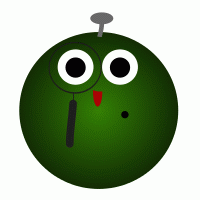WordPressではコンテンツの扱いに権限があるのでR。
管理者
編集者
登録者
寄稿者
購読者
でR。
この権限でのコンテンツの閲覧を制限するのでR。
それには、
プラグイン「Private Content」が便利なのでR。このプラグインの詳細は、ここにあるのでR。
「ダッシュボード」→「プラグイン」→「新規追加」で、Private Contentを検索して、インストール、有効化するのでR。
そして、
閲覧の制限するコンテンツに、
[private role="administrator"]管理者のみのコンテンツ[/private]
のようにするのでR。
編集者以上(管理者も閲覧できる)の制限は、
[private role="editor"]編集者以上で閲覧ができるコンテンツ[/private]
登録者以上は、
[private role="author"]登録者以上で閲覧ができるコンテンツ[/private]
寄稿者以上は、
[private role="contributor"]寄稿者以上で閲覧ができるコンテンツ[/private]
購読者以上は、
[private role="subscriber"]購読者以上で閲覧ができるコンテンツ[/private]
とするのでR。
その他にも、以上でなく、のみ、でする場合は、
[private role="editor-only"]編集者のみが閲覧できるコンテンツ[/private] [private role="author-only"]登録者のみが閲覧できるコンテンツ[/private] [private role="contributor-only"]寄稿者のみが閲覧できるコンテンツ[/private] [private role="subscriber-only"]購読者のみが閲覧できるコンテンツ[/private]
とすればよいのでR。

この記事をシェアできます。